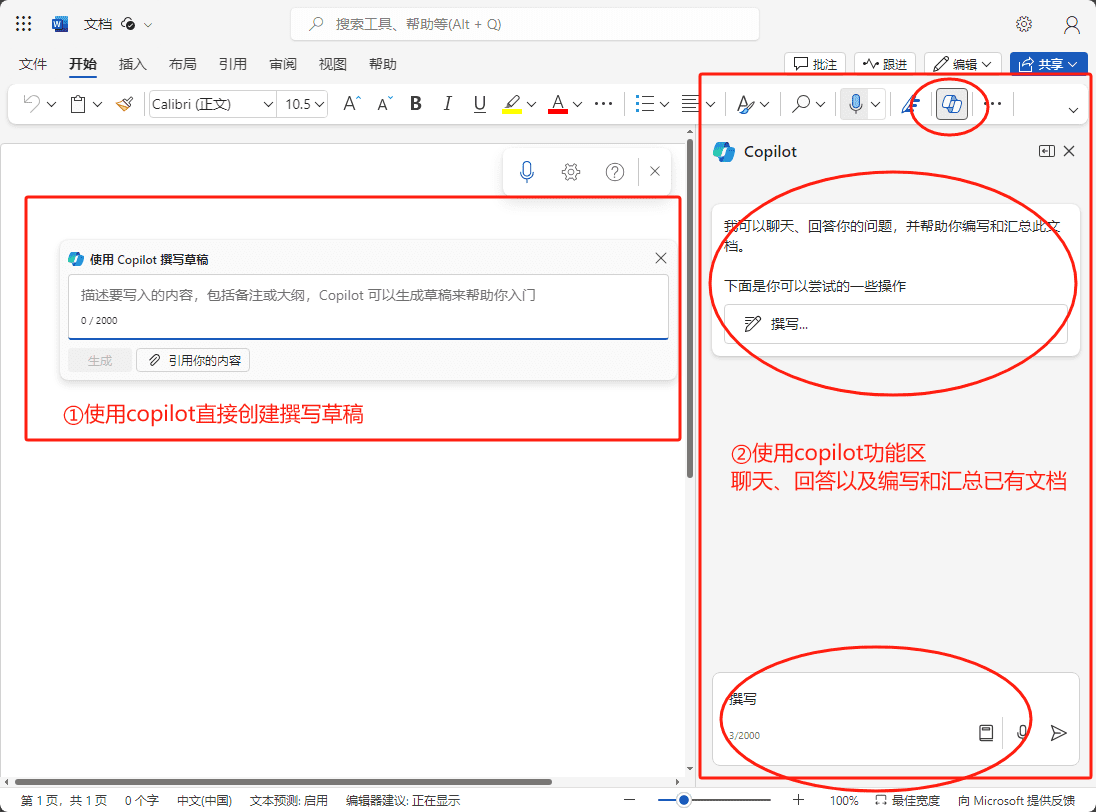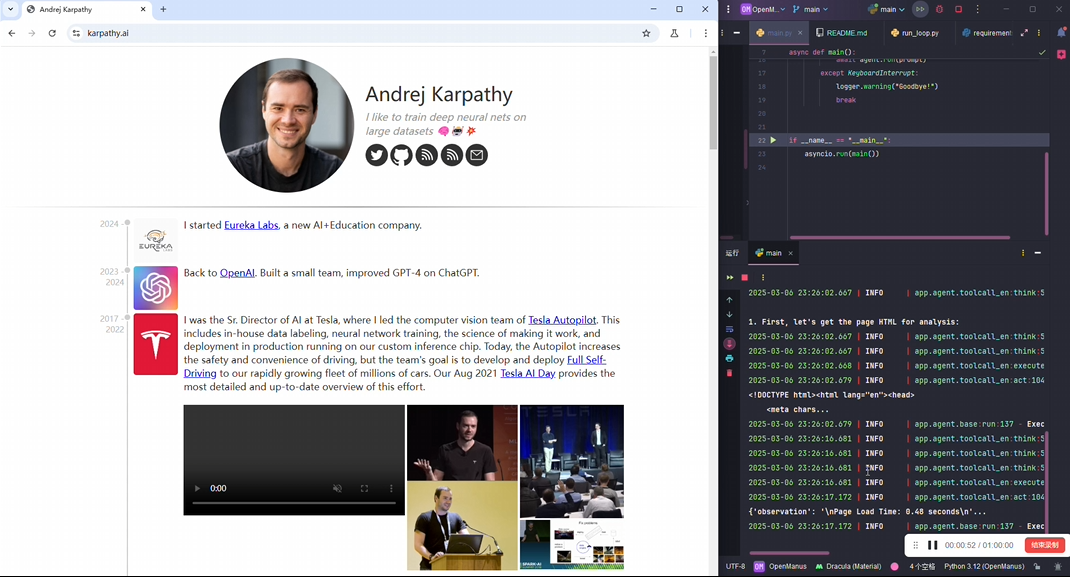BibiGPT: AI 오디오 및 비디오 요약 콘텐츠를 Notion, Flybook, Obsidian 등 10개 이상의 플랫폼에 동기화하는 완벽한 가이드!
소개
정보 폭증의 시대에 오디오 및 비디오 콘텐츠를 효율적으로 처리하고 요약하는 방법은 많은 사용자의 요구사항이 되었습니다. 강력한 AI 오디오 및 비디오 요약 도구인 BibiGPT는 최근 이메일, Notion, Flomo, Flybook, Readwise, Roam Research, Roam. 빠른 캡처, 타나, 옵시디언, 로그섹 등 다양한 플랫폼에 요약을 동기화할 수 있는 기능이 추가되었습니다. 이 기능은 업무 효율성을 향상시킬 뿐만 아니라 정보 관리를 더욱 유연하고 편리하게 만들어 줍니다.
BibiGPT의 기능 개요
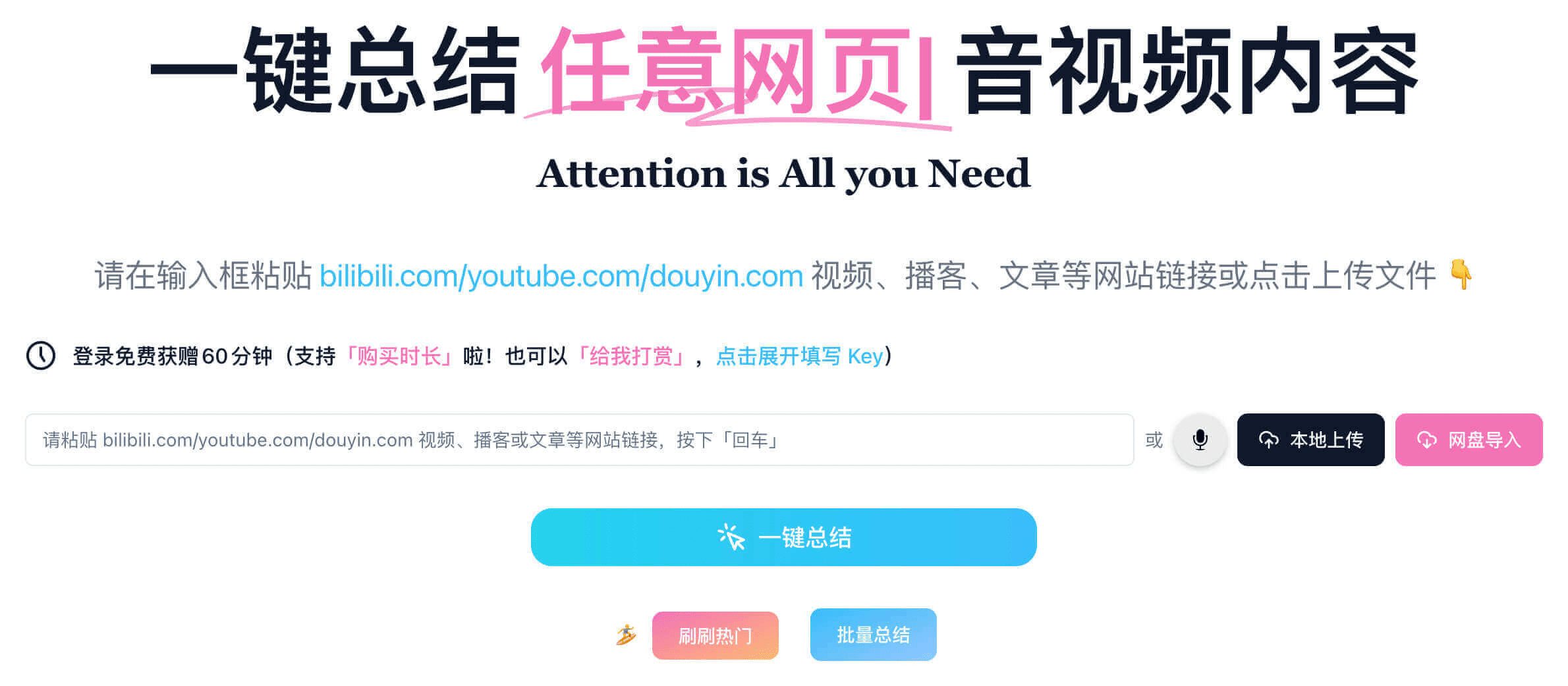
BibiGPT는 GPT-4o, Gemini Pro 1.5, Claude 3.5 Sonnet 등과 같은 멀티모달 빅 모델을 사용하여 오디오 및 비디오 요약 기능을 지원하는 AI 도구로, B사이트에서 비디오 콘텐츠를 요약하는 데 사용할 수 있습니다. 핵심 기능은 다음과 같습니다:
- 전체 플랫폼 지원B 스테이션 외에도 유튜브, 샤오홍슈, 지에인, 셔터벅스, 바이두닷컴, 알리윤 디스크, 팟캐스트, 회의 녹화, 웹 페이지 등 여러 플랫폼과 로컬 파일을 지원합니다.
- 다중 출력마인드맵 생성, 자막 목록 및 AI 재작성 기사 보기, 여러 대규모 언어 모델 및 개인화된 요약 출력을 지원할 수 있습니다.
- 간편한 사용보다 원활한 작동을 위해 WeChat 어시스턴트 및 iOS 바로 가기 명령을 지원합니다.
지원되는 동기화 플랫폼 목록
BibiGPT는 여러 플랫폼에서 동기화를 지원하므로 요약 콘텐츠를 워크플로에 원활하게 통합할 수 있습니다. 아래는 현재 지원되는 동기화 플랫폼 목록입니다:
- 이메일요약본을 본인 또는 팀원에게 직접 이메일로 보내 쉽게 공유하고 보관할 수 있습니다.
- Notion요약 콘텐츠를 Notion에 동기화하여 정보를 쉽게 관리 및 정리하고 팀 협업을 개선하세요.
- FlomoFlomo를 통해 영감과 아이디어를 기록하여 중요한 정보를 놓치지 마세요.
- 모호하거나 읽기 어려운 글씨Flybook에서 요약을 공유하여 팀원들이 언제든지 쉽게 액세스하고 토론할 수 있습니다.
- 읽기요약된 콘텐츠를 Readwise로 가져오면 더 나은 지식 관리 및 수정에 도움이 됩니다.
- 로밍 연구로밍 리서치의 심층적인 노트 필기를 통해 개인 지식을 쌓을 수 있습니다.
- 로밍 퀵 캡처브라우저를 통해 빠르게 요약을 캡처하여 정보 접근의 효율성을 높입니다.
- TanaTana에서 요약을 정리하고 관리하여 정보를 체계화하세요.
- 흑요석옵시디언으로 요약을 가져와서 심층 분석과 관련 지식 링크를 확인하세요.
- LogseqLogseq의 동적 메모를 통해 정보를 실시간으로 업데이트하고 활용할 수 있습니다.
이러한 멀티 플랫폼 동기화 기능을 통해 BibiGPT는 요약 경험을 최적화할 뿐만 아니라 정보 관리 및 공유를 위한 더 많은 가능성을 제공합니다. 업무든 공부든, BibiGPT는 없어서는 안 될 조력자가 될 수 있습니다.
동기화된 작업을 달성하는 방법
이메일 동기화
단계별 지침
- 계정 바인딩 페이지 방문하기먼저 BibiGPT 계정에 로그인하고 "계정 설정"에서 "바인딩" 옵션으로 이동합니다. 이 페이지에서 이메일 주소 구성을 포함한 여러 가지 구성을 확인할 수 있습니다.
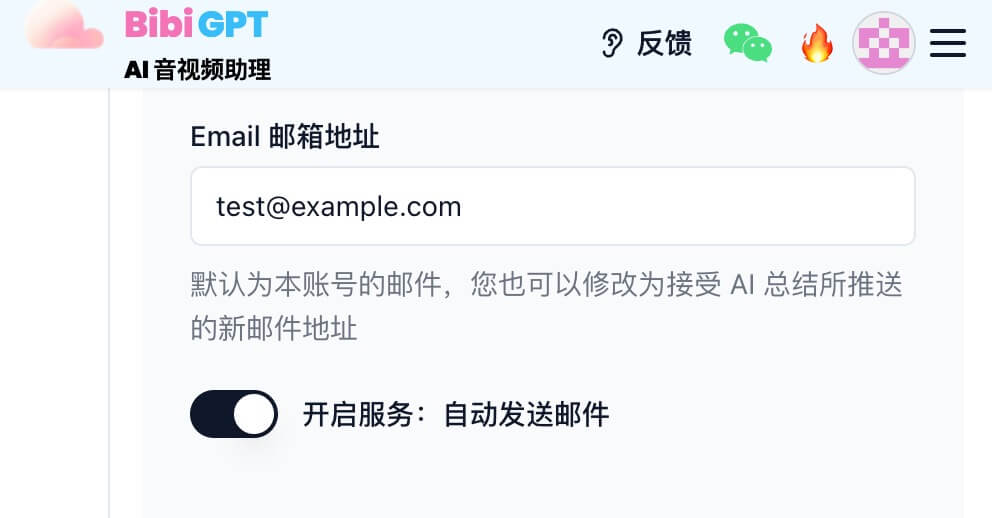
- 이메일 주소 입력이메일 이메일 주소 구성 항목에 AI 요약 푸시를 받을 이메일 주소를 입력합니다. 이메일을 수신할 이메일 주소를 정확하게 입력했는지 확인하세요.
- 자동 전송 서비스 사용이메일 주소 입력을 마친 후 '서비스 사용: 이메일 자동 전송' 버튼을 찾아 클릭해 이 기능을 활성화하세요. 설정을 확인하라는 메시지가 표시되며, 그 후 사서함이 BibiGPT와 동기화됩니다.
- 설정 저장페이지 하단으로 스크롤하여 '저장' 버튼을 클릭하여 모든 변경 사항이 기록되었는지 확인합니다. 이 단계는 설정이 적용되도록 하기 위해 매우 중요합니다.
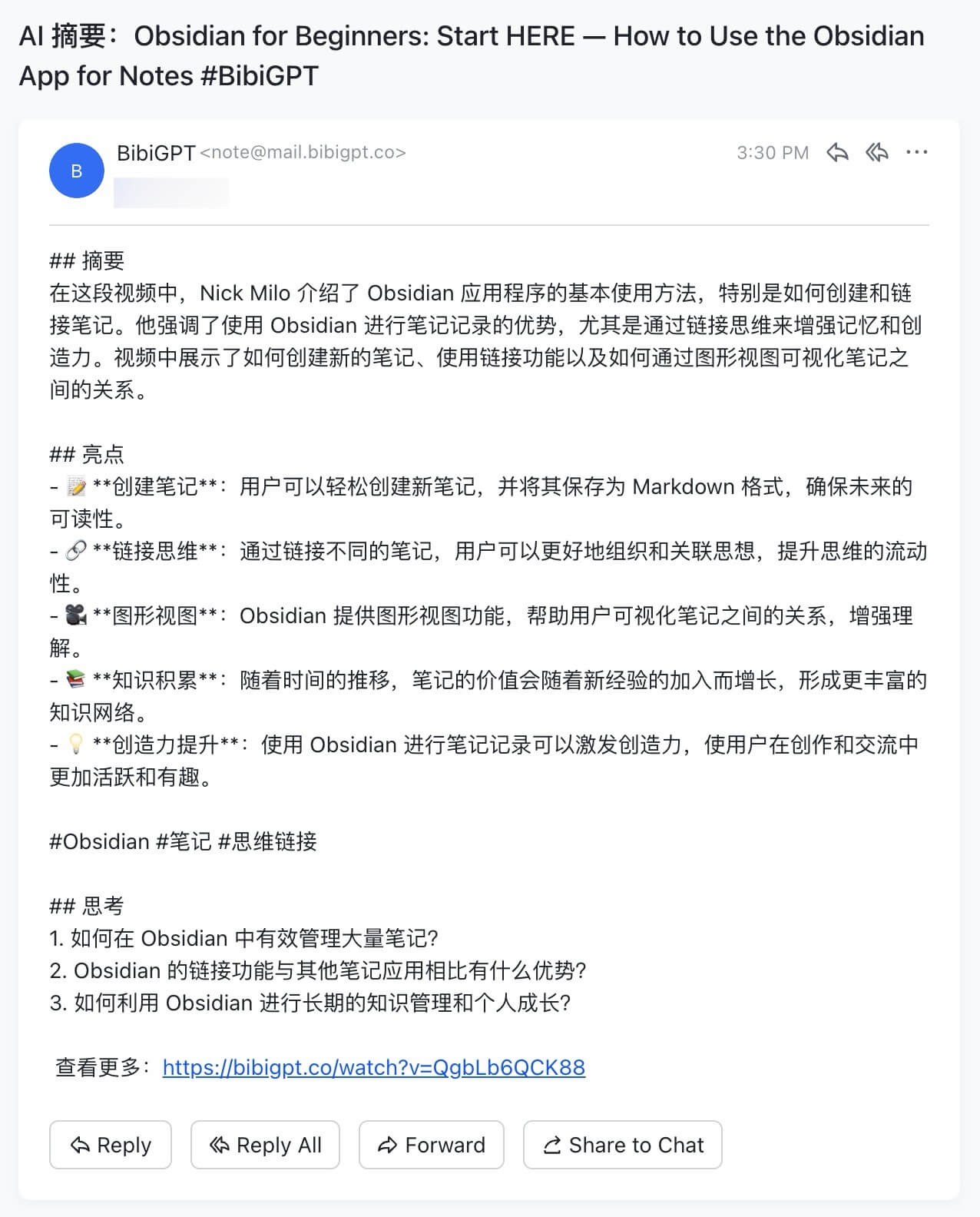
위의 단계를 완료한 후 BibiGPT가 오디오/비디오 요약을 완료할 때마다 관련 콘텐츠가 지정된 이메일 주소로 자동 전송됩니다. 이 기능은 업무 효율성을 향상시킬 뿐만 아니라 언제 어디서나 중요한 정보에 액세스할 수 있어 공부와 업무에 도움이 됩니다.
개념 동기화
단계별 지침
- 계정 바인딩 페이지 방문하기먼저 BibiGPT 계정에 로그인하고 "계정 설정" 섹션에서 "바인딩" 옵션으로 이동합니다. 여기에서 노션 토큰 구성을 포함한 여러 가지 구성 옵션을 볼 수 있습니다.
- 노션 토큰 받기다음 링크를 클릭하여 Notion의 통합 페이지를 방문하세요:Notion 통합 페이지(새 탭에서 열기). 이 페이지에서 새 통합을 생성해야 하며 시스템에서 고유한 노션 토큰을 생성합니다. 이후 사용을 위해 토큰을 복사해 두세요.
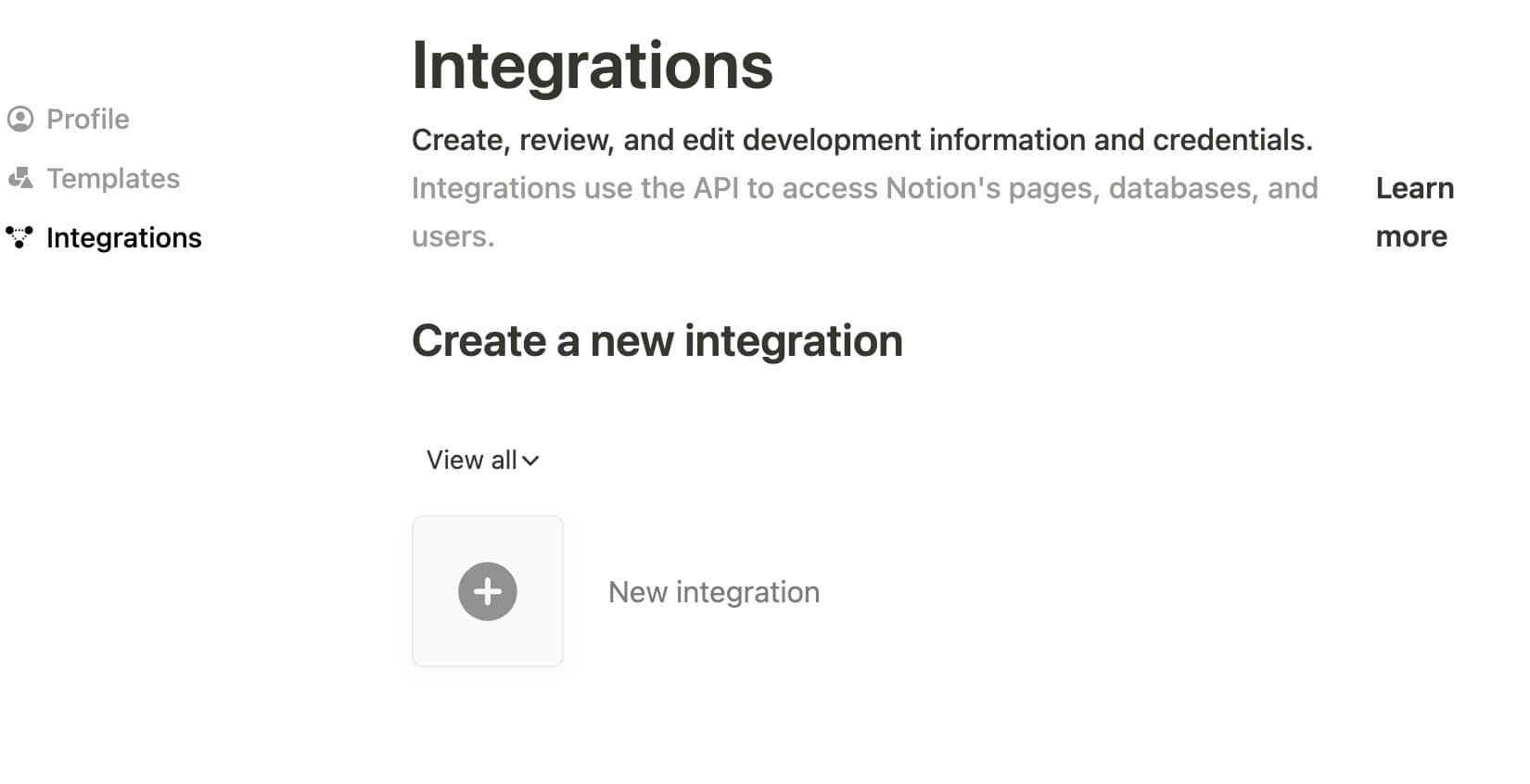
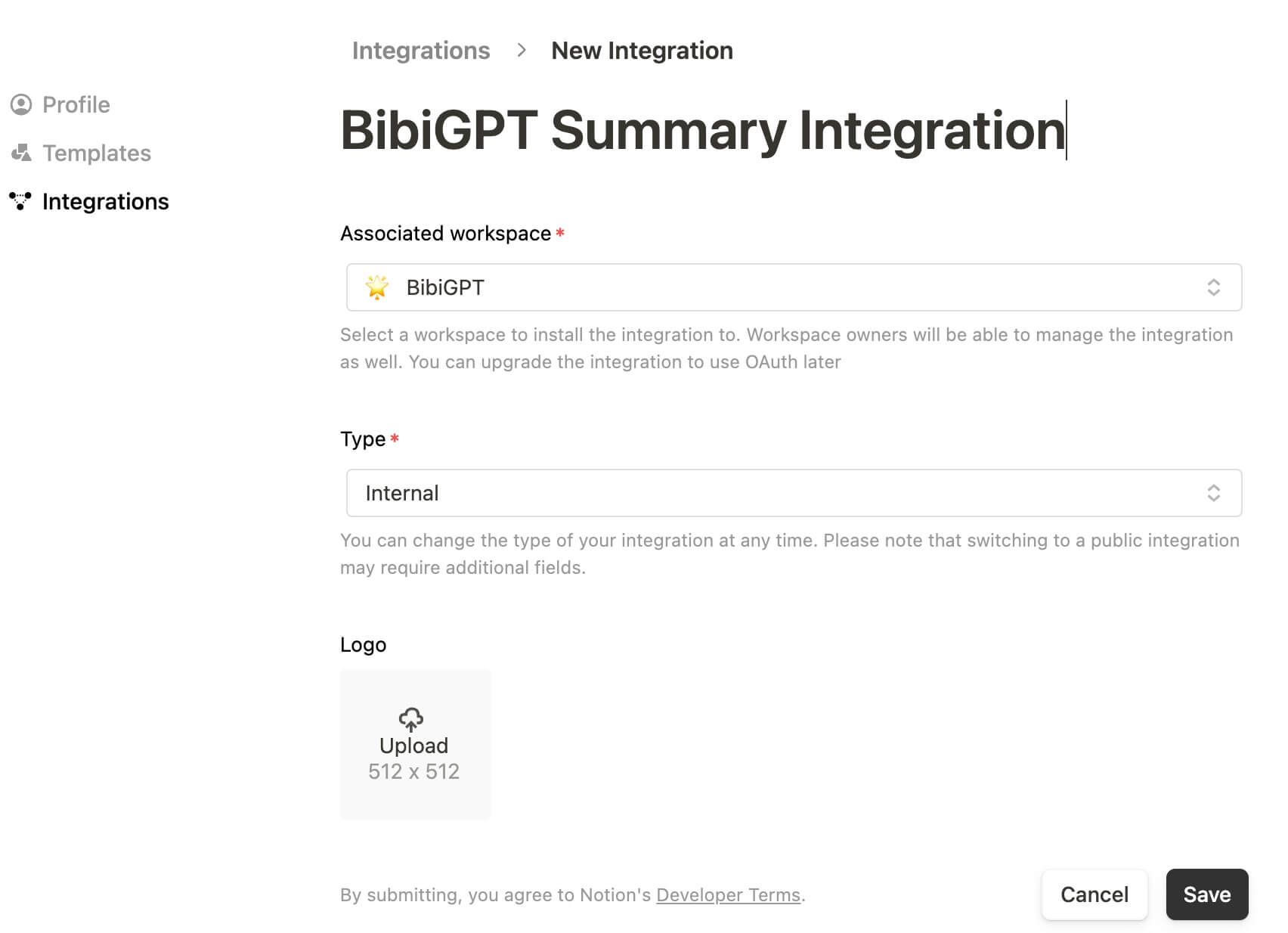
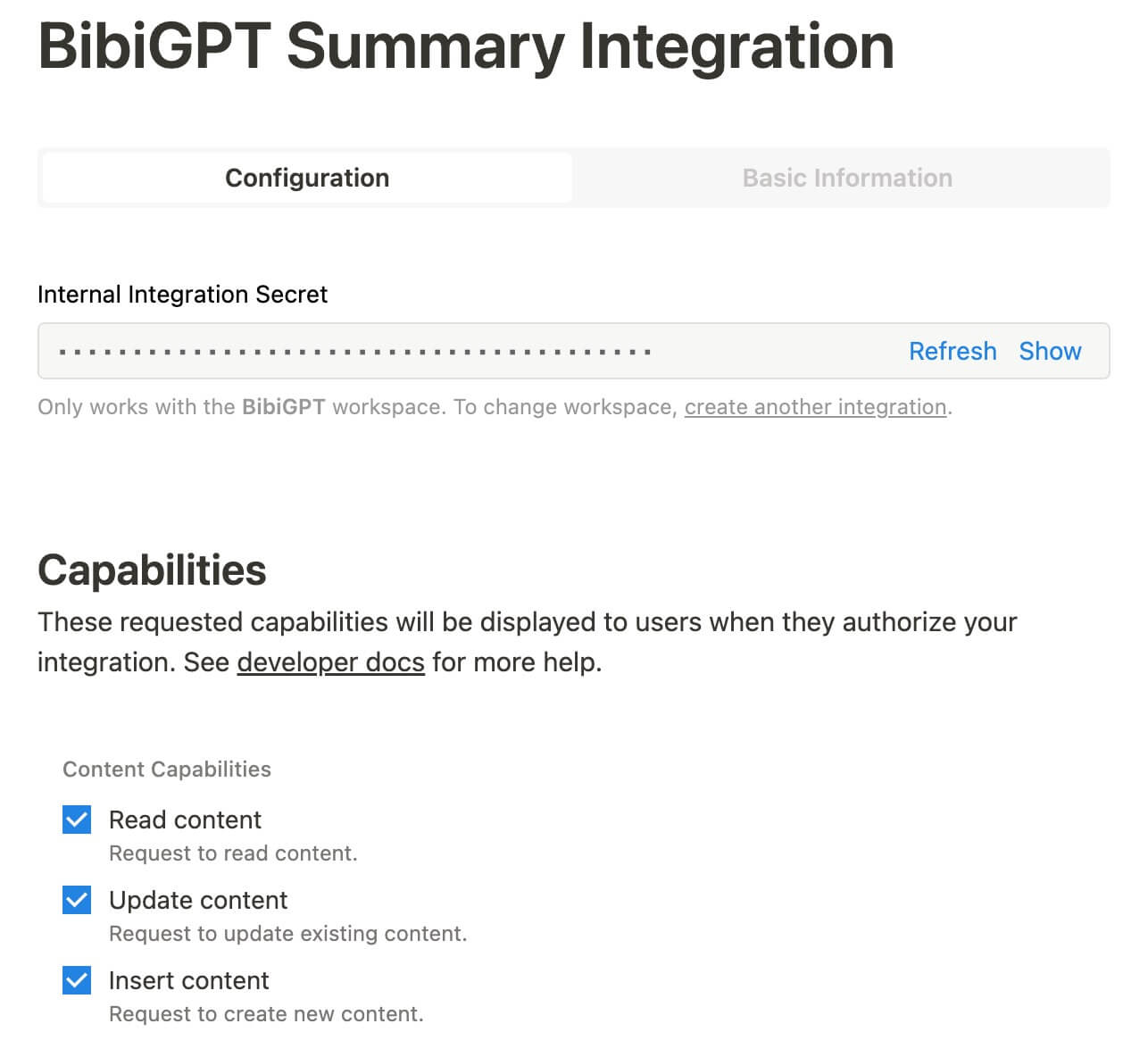
- 토큰을 구성 항목에 붙여넣기: BibiGPT의 계정 바인딩 페이지로 돌아가서 방금 복사한 노션 토큰을 노션 토큰 구성 항목에 붙여넣습니다. 이후 기능을 정상적으로 사용할 수 있도록 입력이 올바른지 확인하세요.
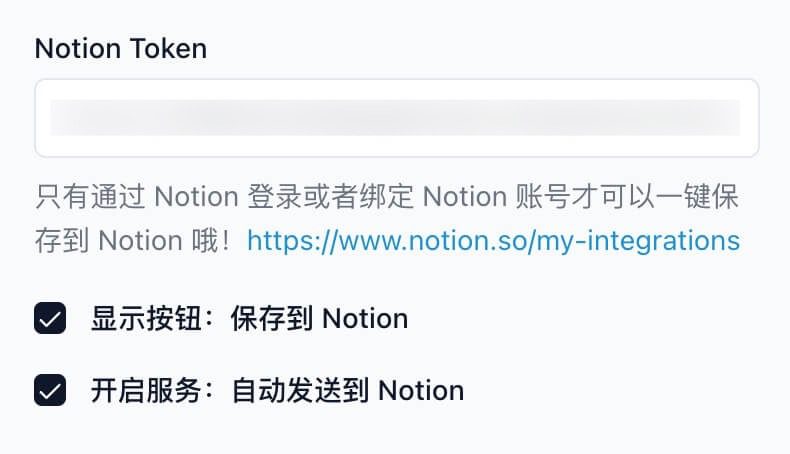
- 기능 옵션 선택토큰 붙여넣기를 완료한 후 필요에 따라 "표시 버튼: 노션에 저장" 또는 "서비스 활성화: 노션에 자동 전송" 기능을 켤지 여부를 선택할 수 있습니다. 전자는 AI 요약 생성 후 노션에 수동으로 저장할 수 있으며, 후자는 자동으로 노션에 요약이 전송됩니다.
- 설정 저장페이지 하단으로 스크롤하여 '저장' 버튼을 클릭하여 모든 변경 사항이 기록되었는지 확인합니다. 이 단계는 설정이 적용되도록 하기 위해 매우 중요합니다.
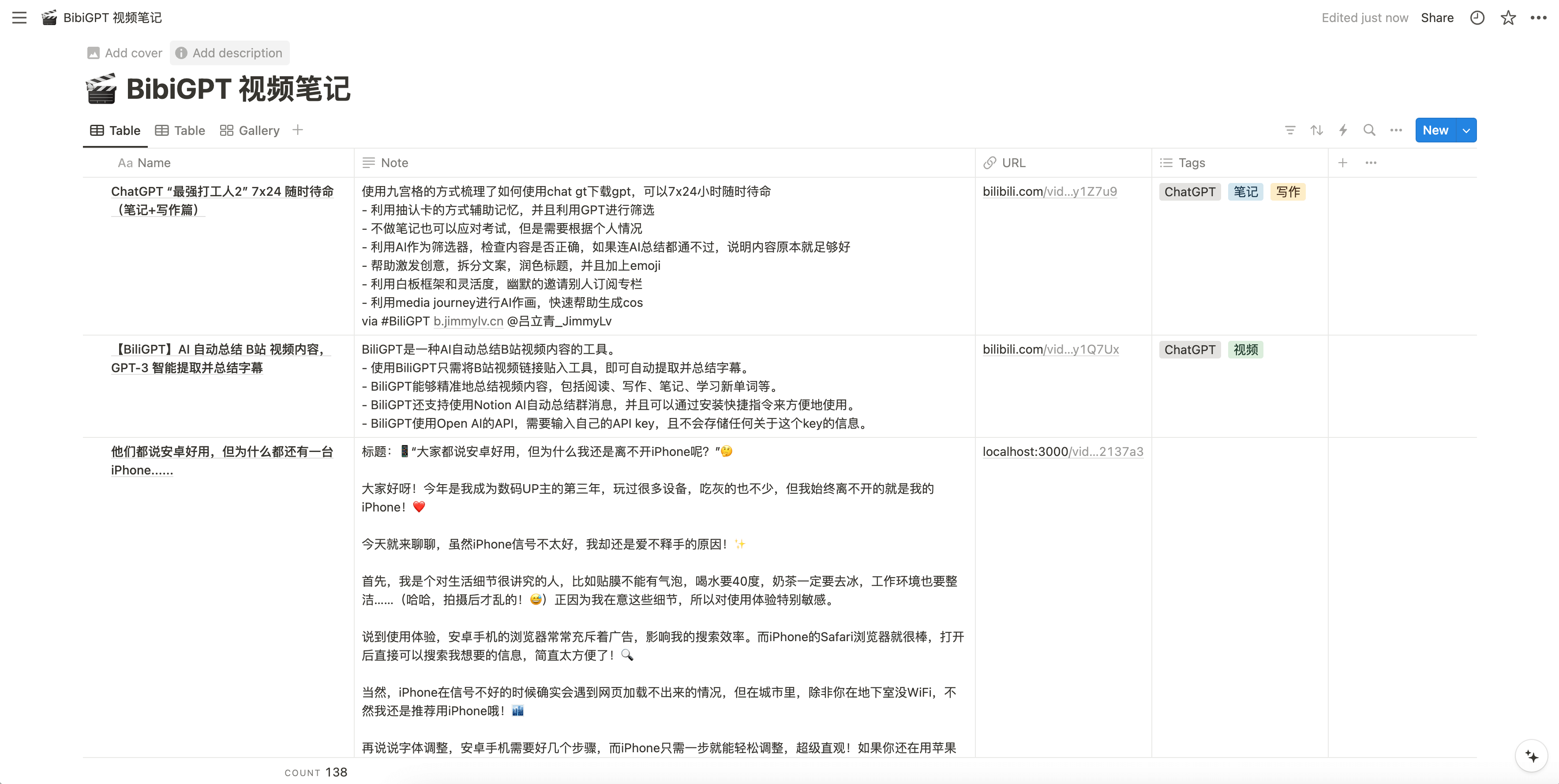
위의 단계를 완료하면 BibiGPT에서 생성된 오디오 및 비디오 요약을 노션에 쉽게 동기화할 수 있어 정보를 보다 효율적으로 관리 및 정리하고 워크플로우를 원활하게 만드는 데 도움이 되는 기능을 사용할 수 있습니다.
플로모 동기화
단계별 지침
- 계정 바인딩 페이지 방문하기먼저 BibiGPT 계정에 로그인하고 계정 설정의 바인딩 옵션으로 이동합니다. 여기에서 Flomo 웹훅 구성을 포함한 여러 가지 구성 옵션을 볼 수 있습니다.
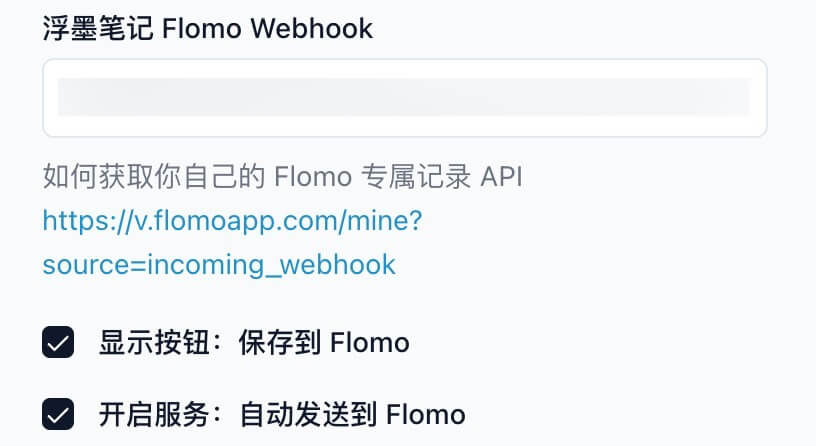
- 중복된 독점 기록 API플로팅 잉크 노트 Flomo 웹훅 구성에서 링크를 클릭하여 Flomo의 독점 로깅 API 페이지에 액세스합니다:플로모 독점 기록 API 링크(새 탭에서 열기)기록 API에 대한 링크를 복사합니다. 페이지에서 '링크 복사' 버튼을 찾아 클릭하여 독점 기록 API에 액세스합니다.
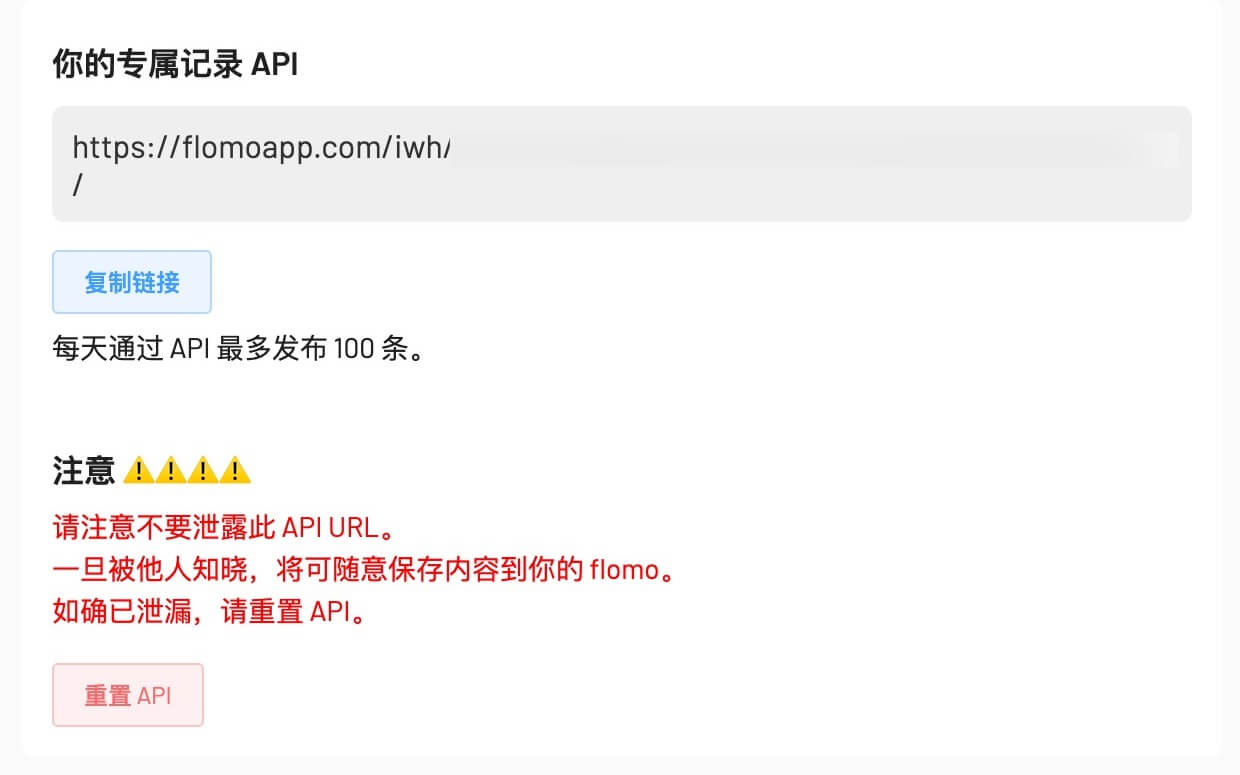
- API를 붙여넣고 옵션을 구성합니다.BibiGPT의 계정 바인딩 페이지로 돌아가서 방금 복사한 API를 Flomo 웹훅의 구성 입력 상자에 붙여넣습니다. 그런 다음 필요에 따라 "Flomo에 저장" 또는 "Flomo에 자동 전송" 기능을 활성화할지 여부를 선택합니다. 전자를 사용하면 AI 요약이 생성된 후 수동으로 Flomo에 저장할 수 있고, 후자를 사용하면 자동으로 요약이 Flomo로 전송됩니다.
- 설정 저장페이지 하단으로 스크롤하여 '저장' 버튼을 클릭하여 모든 변경 사항이 기록되었는지 확인합니다. 이 단계는 설정이 적용되도록 하기 위해 매우 중요합니다.
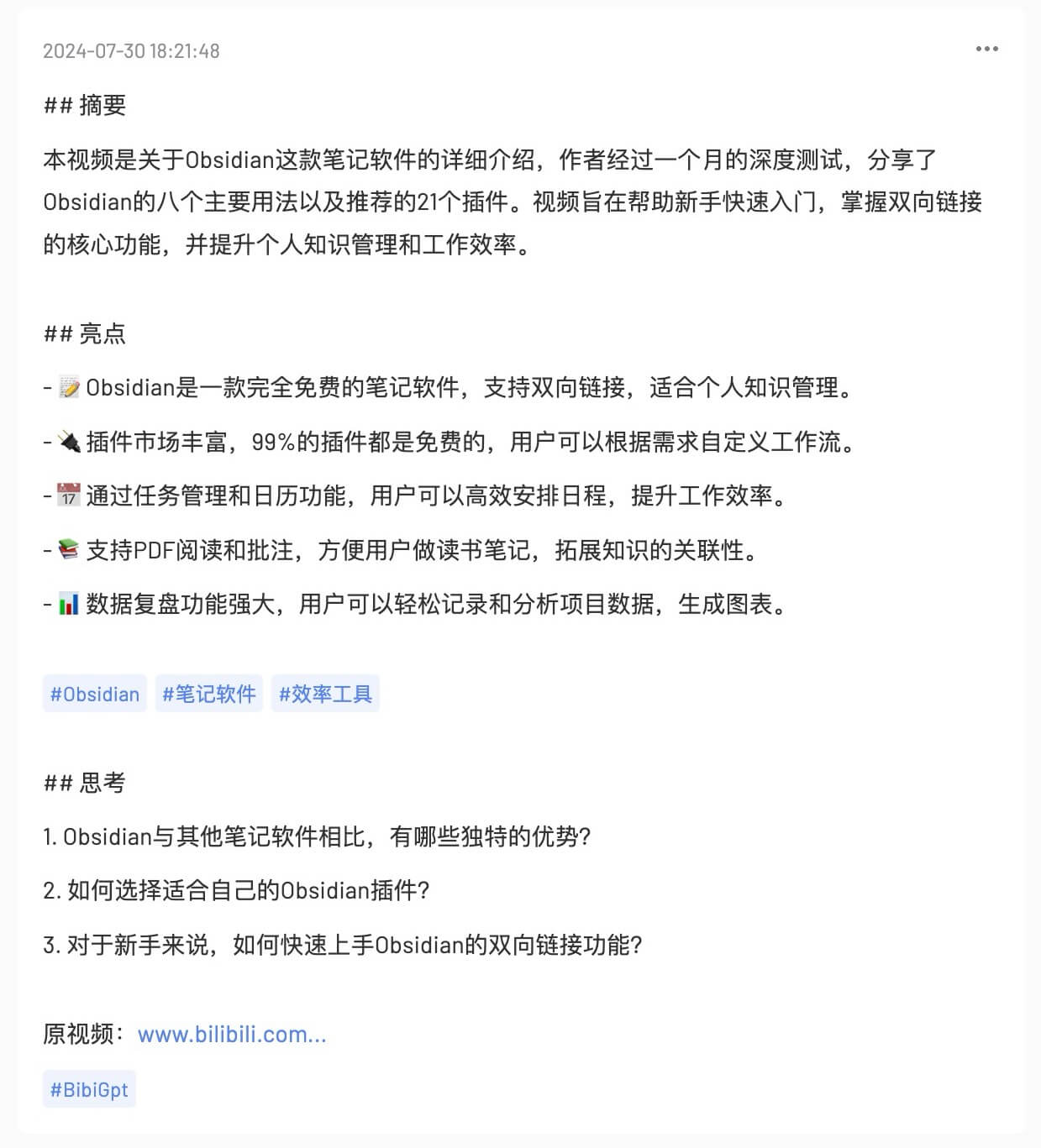
위의 단계를 완료하면 BibiGPT에서 생성된 오디오 및 비디오 요약을 Flomo에 쉽게 동기화할 수 있어 중요한 정보를 더 잘 관리하고 기록할 수 있습니다. 이 기능을 사용하면 업무 효율성이 크게 향상되고 언제 어디서나 필요한 지식과 데이터에 액세스할 수 있습니다.
플라잉 북 동기화
단계별 지침
- 계정 바인딩 페이지 방문하기먼저 BibiGPT 계정에 로그인하고 계정 설정의 바인딩 옵션으로 이동합니다. 여기에서 플라이북 웹훅 구성을 포함한 여러 가지 구성 옵션을 볼 수 있습니다.

- 웹훅 주소 가져오기플라잉북 웹훅 구성 항목 아래 링크를 클릭하여 플라잉북 웹훅 구성에 액세스합니다.커스텀 로봇 사용 가이드 - 개발 가이드 - 개발 문서 - 플라잉북 오픈 플랫폼(새 탭에서 열기). 이 페이지에서 그룹에 사용자 지정 봇을 추가하고 웹훅 주소를 얻는 방법에 대한 자세한 단계를 확인할 수 있습니다.
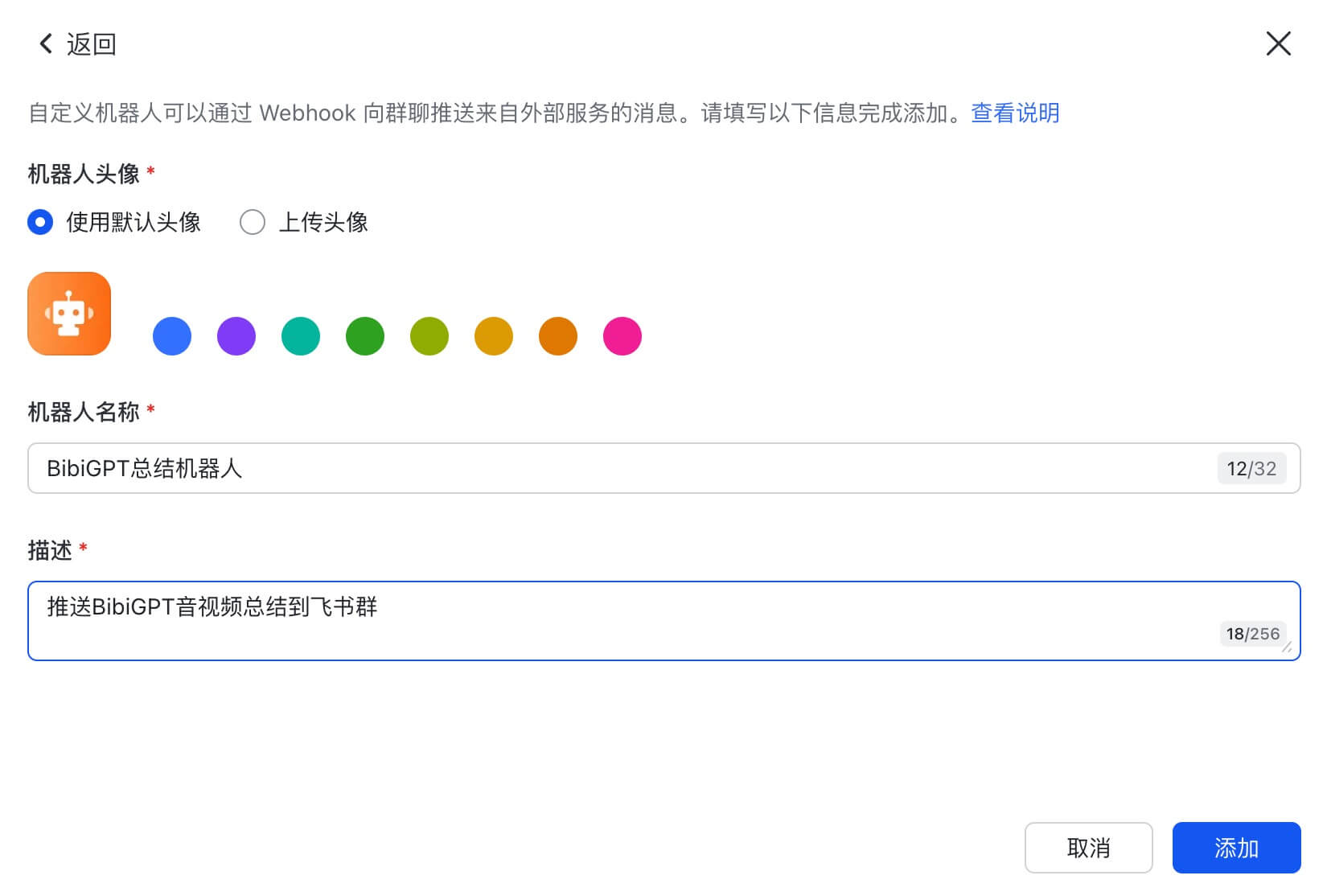
- 웹훅 주소 구성: BibiGPT의 계정 바인딩 페이지로 돌아가서 방금 받은 플라잉북 웹훅 주소를 플라잉북 웹훅 구성 항목의 입력란에 붙여넣습니다. 그런 다음 필요에 따라 "버튼 표시: 플라이북에 저장" 또는 "서비스 활성화: 자동으로 플라이북에 보내기"를 활성화할지 선택합니다. 전자는 AI 요약 생성 후 수동으로 플라이북에 저장할 수 있고, 후자는 자동으로 플라이북에 요약이 전송됩니다.
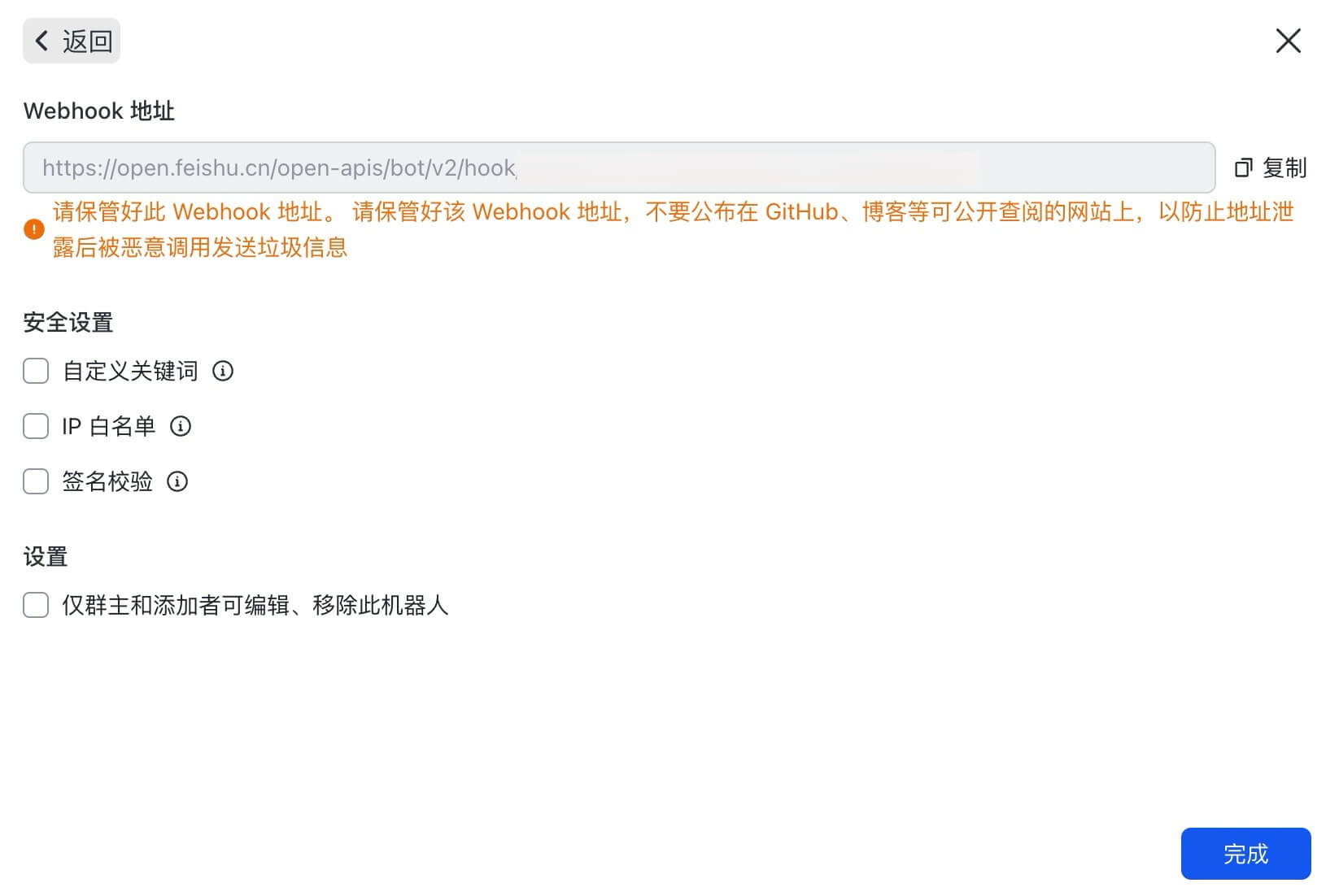
- 설정 저장페이지 하단으로 스크롤하여 '저장' 버튼을 클릭하여 모든 변경 사항이 기록되었는지 확인합니다. 이 단계는 설정이 적용되도록 하기 위해 매우 중요합니다.
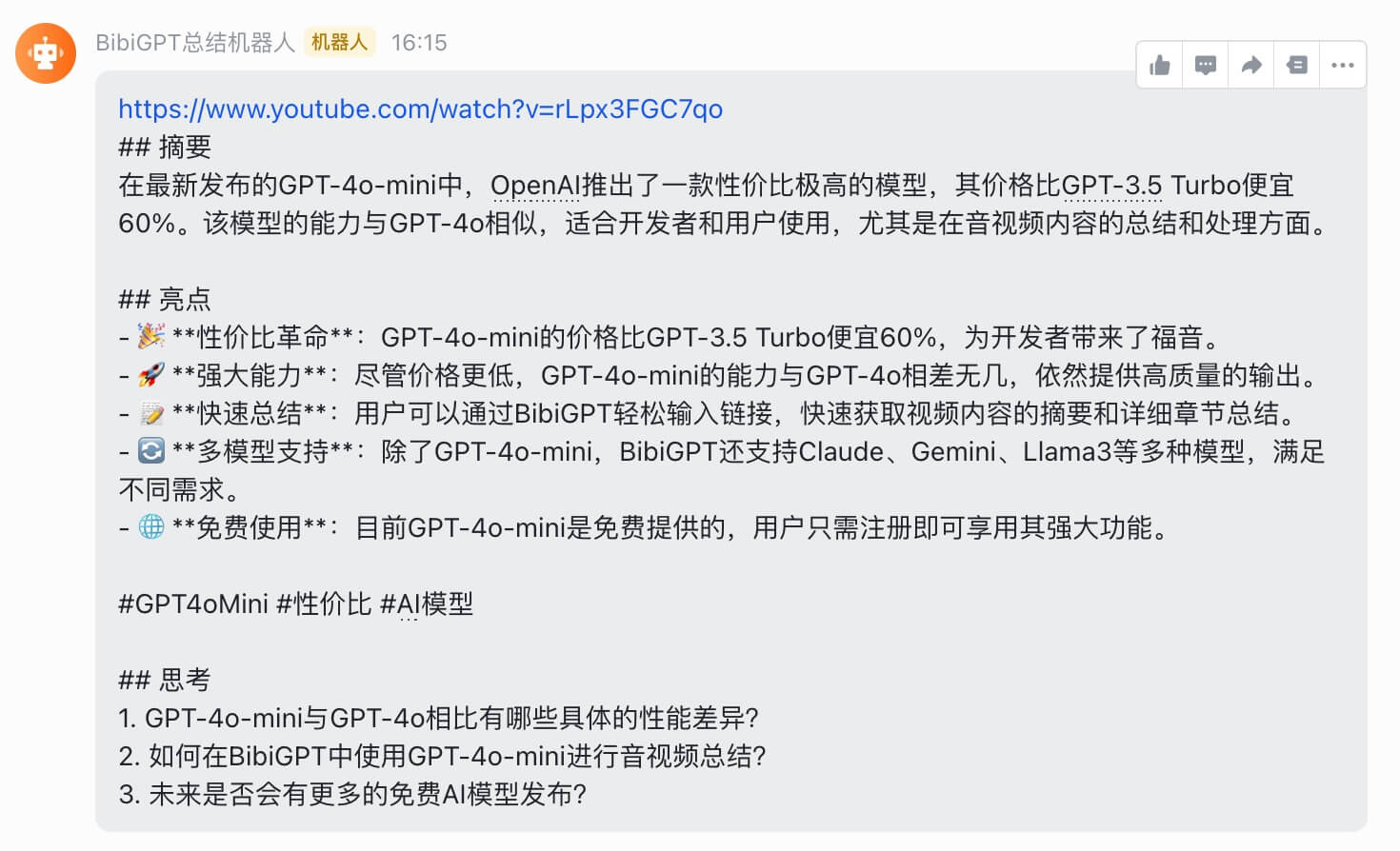
위의 단계를 완료하면 BibiGPT에서 생성된 오디오 및 비디오 요약을 Flybook에 원활하게 동기화하여 업무 효율성을 높이고 언제든지 중요한 정보에 쉽게 액세스하고 공유할 수 있습니다.
읽기 동기화
단계별 지침
- 계정 바인딩 페이지 방문하기먼저 BibiGPT 계정에 로그인하고 "계정 설정"에서 "바인딩" 옵션으로 이동합니다. 여기에서 동기화 준비가 완료된 Readwise 토큰 구성 항목을 볼 수 있습니다.
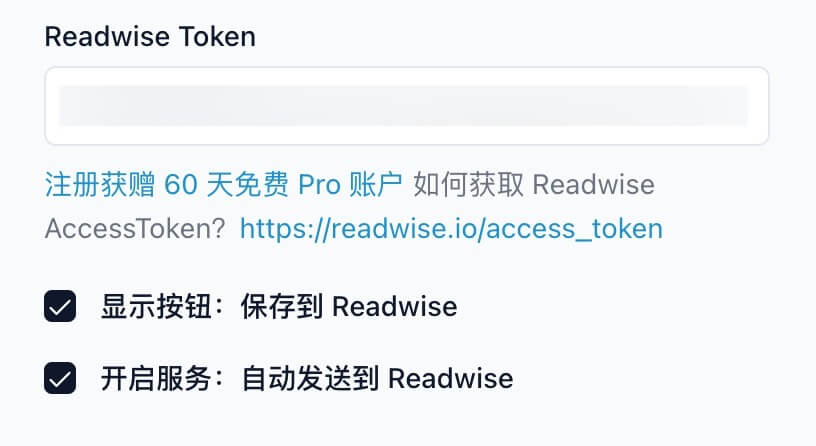
- Readwise 계정 등록아직 Readwise 계정이 없는 경우, Readwise 계정이 있는 경우읽기(새 탭에서 열기)링크를 클릭하여 등록하세요. 등록하면 60일 무료 프로 회원 계정과 Readwise의 모든 기능을 사용할 수 있는 리더 액세스 권한을 받게 됩니다.
- 액세스 토큰 받기Readwise 회원에 등록했거나 이미 회원인 경우 다음으로 이동합니다.액세스 토큰 | 읽기(새 탭에서 열기)링크. Readwise 웹사이트에서 '액세스 토큰 받기' 버튼을 클릭하여 액세스 토큰을 생성합니다.
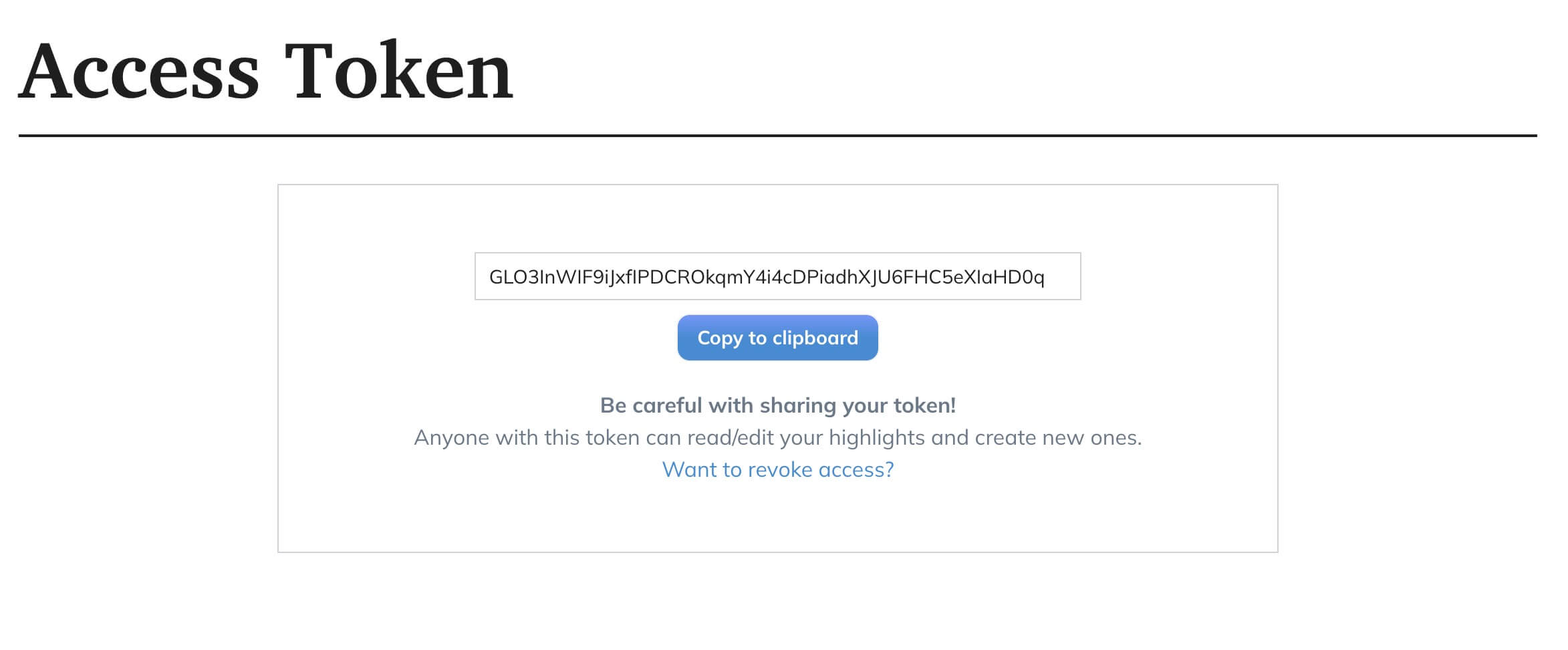
- 토큰을 붙여넣고 옵션을 구성합니다.다음으로 '버튼 표시: 읽기 모드로 저장' 또는 '읽기 모드로 자동 전송' 기능을 활성화할지 여부를 선택할 수 있습니다. Readwise" 기능을 선택합니다. 전자를 사용하면 AI 요약이 생성된 후 수동으로 Readwise에 저장할 수 있고, 후자를 사용하면 자동으로 요약이 Readwise로 전송됩니다.
- 설정 저장페이지 하단으로 스크롤하여 '저장' 버튼을 클릭하여 모든 변경 사항이 기록되었는지 확인합니다. 이 단계는 설정이 적용되도록 하기 위해 매우 중요합니다.
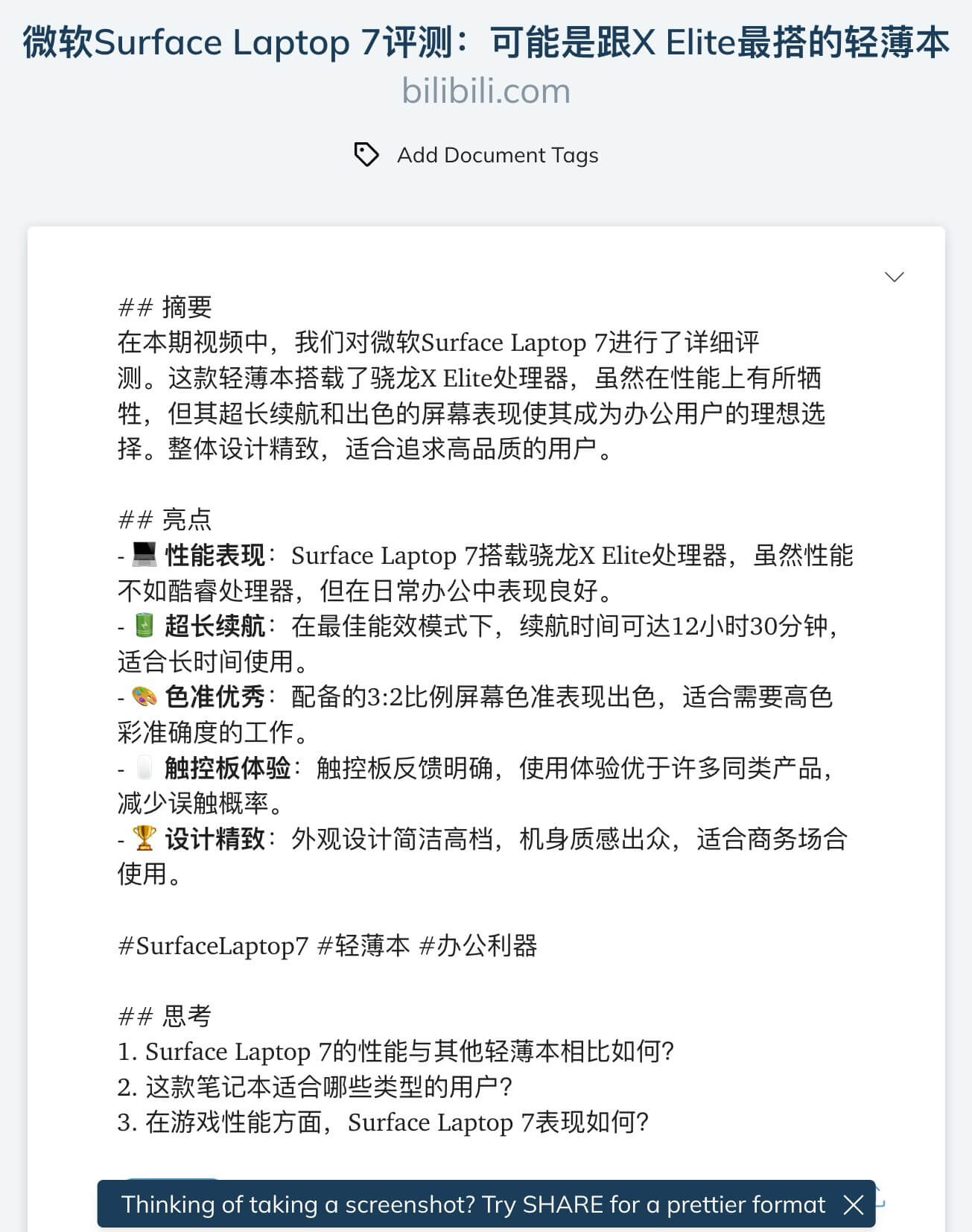
위의 단계를 완료하면 BibiGPT에서 생성한 오디오 및 비디오 요약을 Readwise에 쉽게 동기화할 수 있어 중요한 정보를 더 잘 관리하고 검토할 수 있습니다. 이 기능의 도입으로 업무 효율성이 향상될 뿐만 아니라 지식 관리가 더욱 편리해집니다.
타나 동기화
단계별 지침
- 계정 바인딩 페이지 방문하기먼저 BibiGPT 계정에 로그인하고 "계정 설정"의 "바인딩" 옵션으로 이동합니다. 이 페이지에서 타나 토큰 구성 항목을 찾을 수 있으며 계속 진행할 준비가 된 것입니다.
- 타나 토큰 받기Tana의 공식 문서로 이동하여 다음 링크를 방문하여 Tana API 토큰을 받으세요:타나 API 토큰 획득 링크(새 탭에서 열기). 설명서의 지침을 따르면 문제 없이 타나 토큰을 생성하고 복사할 수 있습니다.
- 토큰 붙여넣기: BibiGPT의 계정 바인딩 페이지로 돌아가 방금 복사한 타나 토큰을 해당 타나 토큰 구성 항목에 붙여넣습니다.
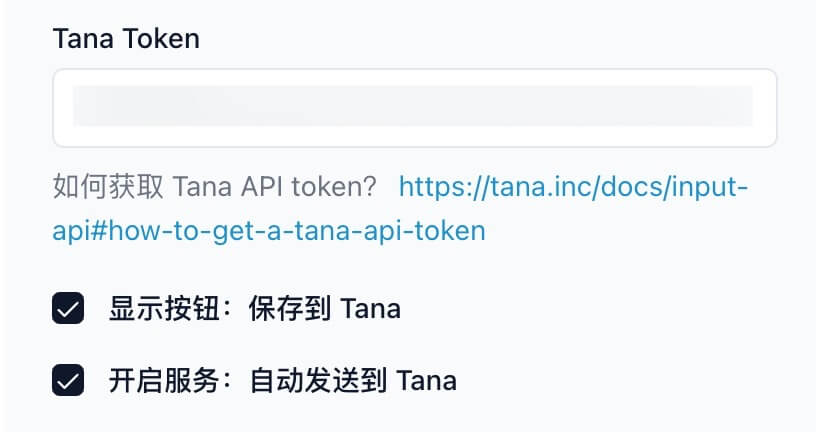
- 동기화 옵션 구성필요에 따라 "버튼 표시: Tana에 저장" 또는 "서비스 켜기: 자동으로 Tana에 보내기" 기능을 켤지 여부를 선택합니다. 전자를 사용하면 AI 요약이 생성된 후 수동으로 Tana에 저장할 수 있고, 후자를 사용하면 자동으로 Tana에 전송할 수 있습니다.
- 설정 저장페이지 하단으로 스크롤하여 '저장' 버튼을 클릭하여 모든 변경 사항이 기록되었는지 확인합니다. 이 단계는 설정이 적용되도록 하기 위해 매우 중요합니다.
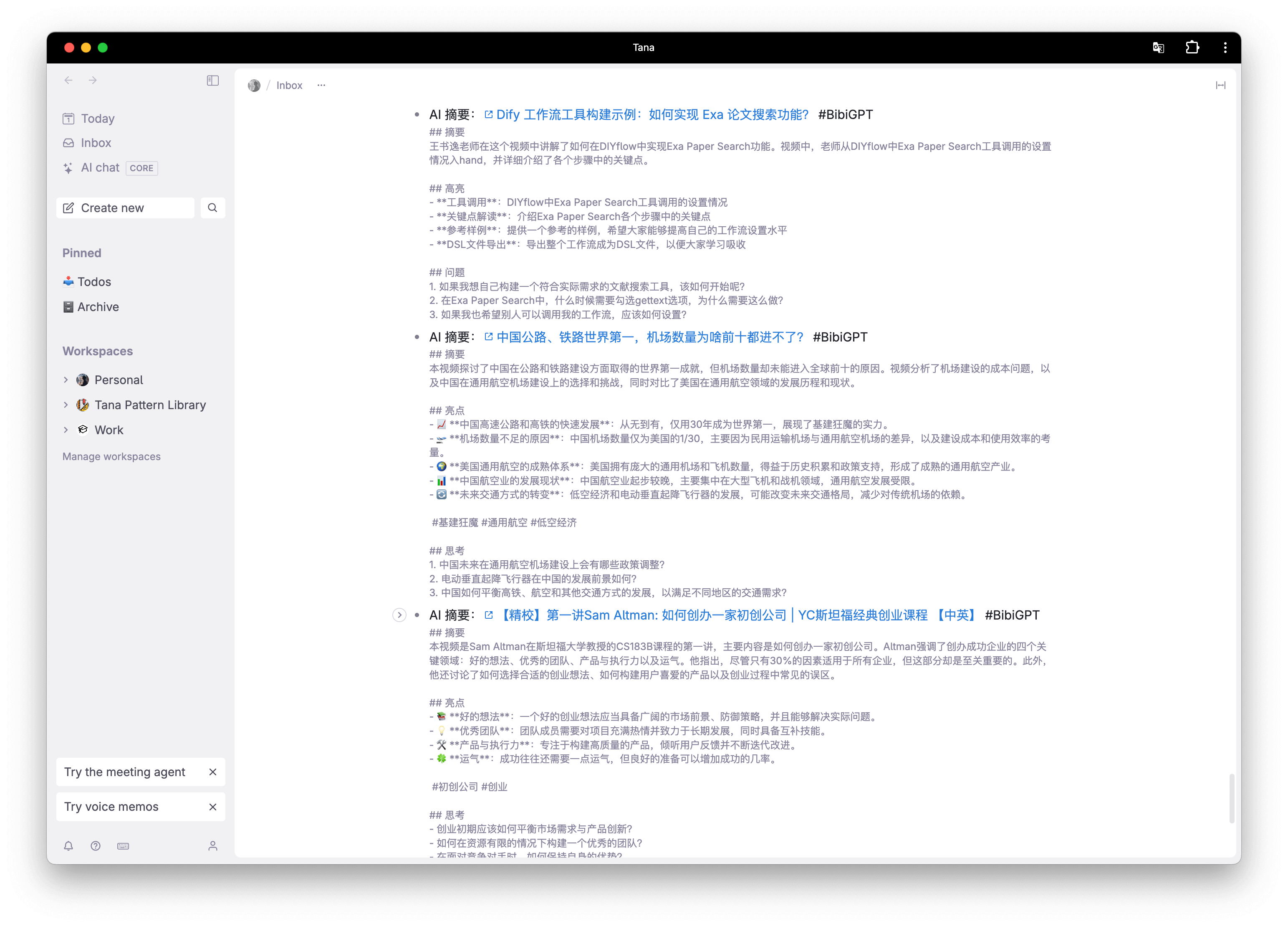
위의 단계를 완료하면 BibiGPT에서 생성한 오디오 및 비디오 요약을 Tana에 효율적으로 동기화할 수 있어 중요한 정보를 더 잘 정리하고 관리할 수 있습니다. 이 기능을 사용하면 업무 효율성이 크게 향상되고 언제 어디서나 필요한 지식과 데이터에 액세스할 수 있습니다.
옵시디언 동기화
단계별 지침
- 계정 바인딩 페이지 방문하기먼저 BibiGPT 계정에 로그인하고 "계정 설정"에서 "바인딩" 옵션으로 이동합니다. 여기에서 "옵시디언에 저장" 구성 옵션을 찾을 수 있으며, 활성화되어 있는지 확인합니다.
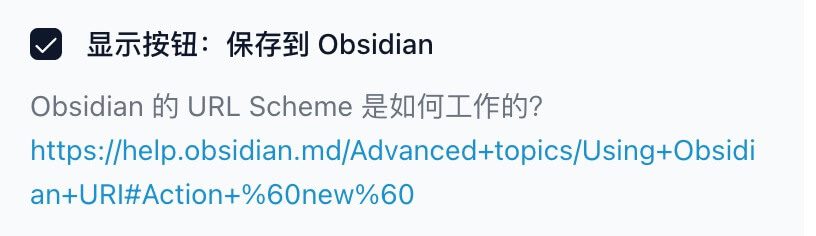
- 설정 저장페이지 하단으로 스크롤하여 '저장' 버튼을 클릭하여 모든 변경 사항이 기록되었는지 확인합니다. 이 단계는 설정이 적용되도록 하기 위해 매우 중요합니다.
- 경영진 AI 요약오디오/비디오 요약이 완료되면 요약 하단 영역에서 '흑요석에 저장' 버튼을 찾을 수 있습니다. 이 버튼을 클릭하면 현재 AI 요약을 동기화할 준비가 됩니다.
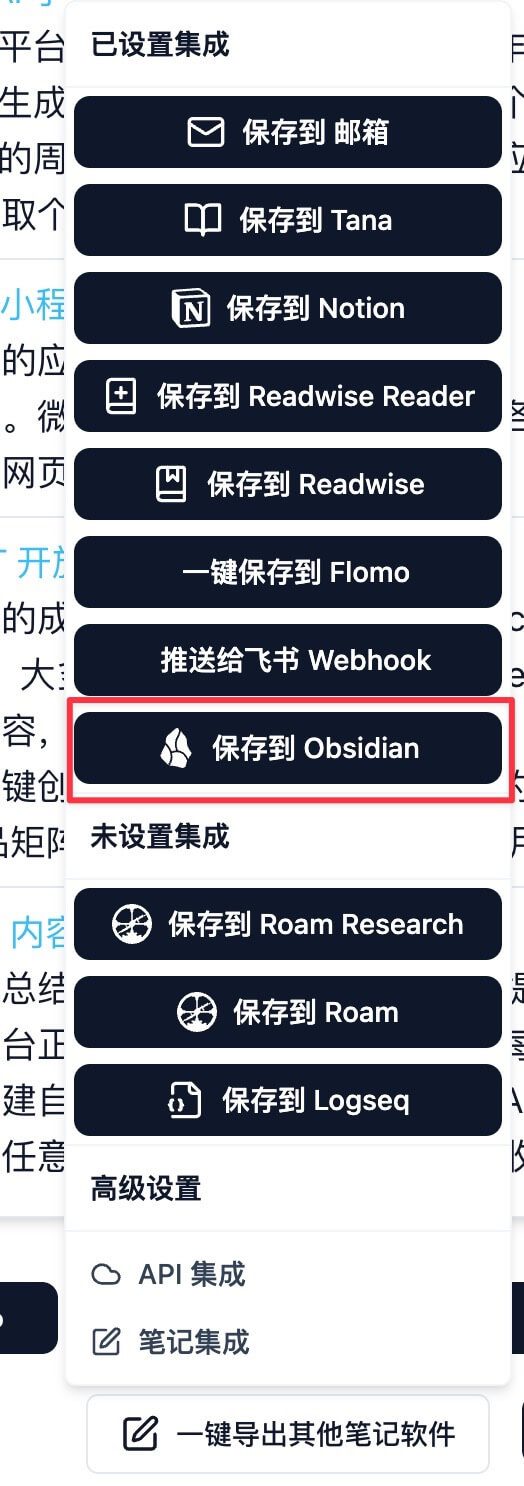
- 권한 요청 처리브라우저에 권한 요청 창이 나타나면 "허용"을 클릭하여 BibiGPT가 옵시디언 앱에 액세스할 수 있도록 합니다. 기기에 옵시디언 앱을 설치했는지 확인하세요.
- 폴더를 만들어 저장하기위의 단계를 완료하면 BibiGPT가 자동으로 Obsidian 앱에 "BibiGPT"라는 새 폴더를 생성하고 현재 AI 요약을 로컬 파일로 저장합니다. 이러한 요약을 Obsidian에서 쉽게 찾고 관리하여 지식 관리의 효율성을 높일 수 있습니다.
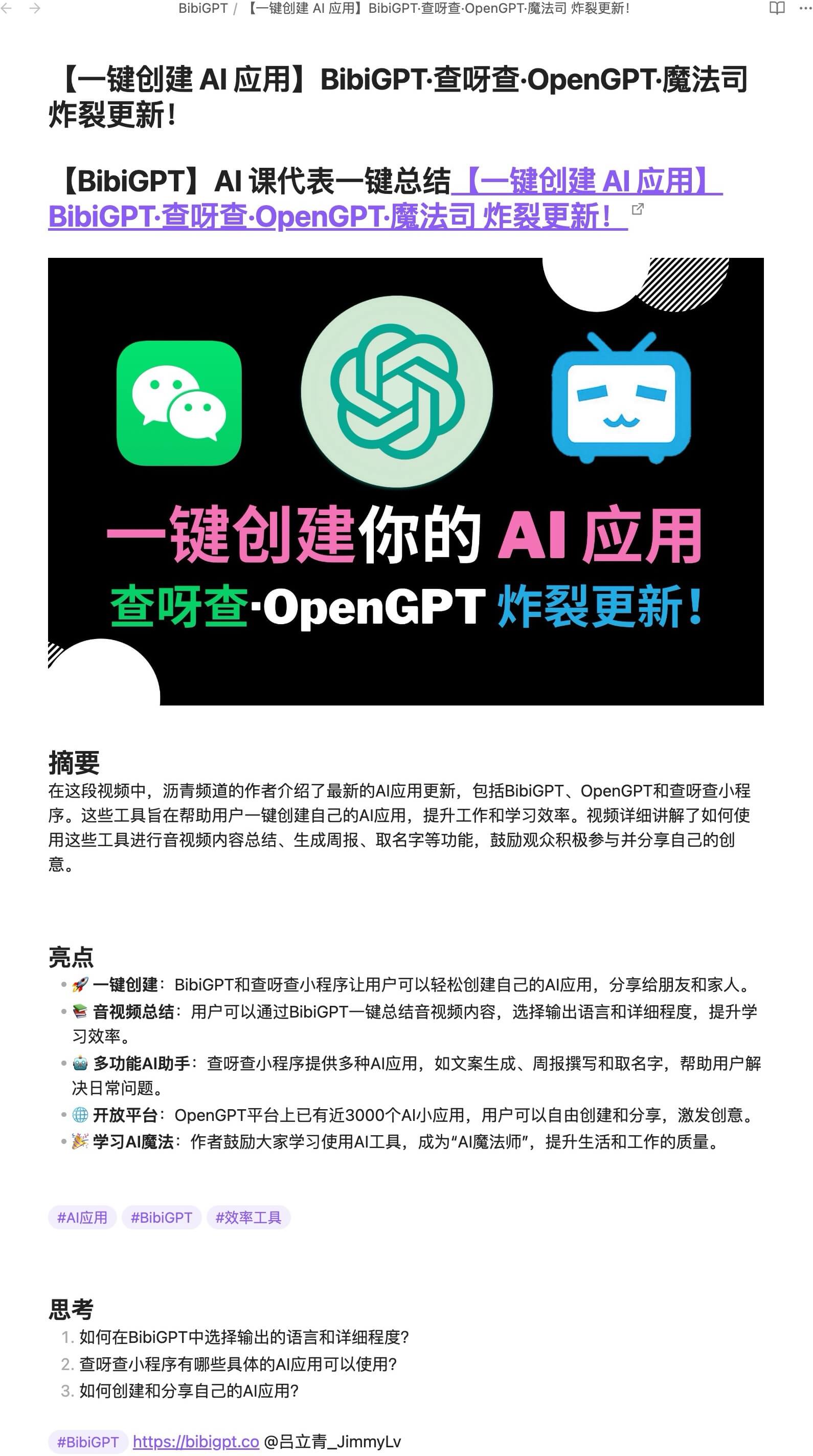
위의 단계를 통해 BibiGPT에서 생성한 오디오 및 비디오 요약을 Obsidian에 편리하게 동기화하여 중요한 정보를 더 잘 정리하고 검토할 수 있습니다. 이 기능은 학습과 업무에 강력한 지원을 제공하여 언제 어디서나 필요한 지식에 액세스할 수 있습니다.
또한 옵시디언은 특정 URL을 통해 옵시디언의 콘텐츠를 조작할 수 있는 강력한 URL 구성표 기능을 제공합니다. 이 기능은 옵시디언 URL 구성표(새 탭에서 열기) 자세히 알아보기.
로그 시퀀스 동기화
단계별 지침
- Logseq 동기화 옵션 찾기: BibiGPT 계정 바인딩 페이지에서 로그섹 동기화 옵션을 찾아서 켭니다. 일반적으로 체크박스 또는 켜기/끄기 버튼으로 표시됩니다.
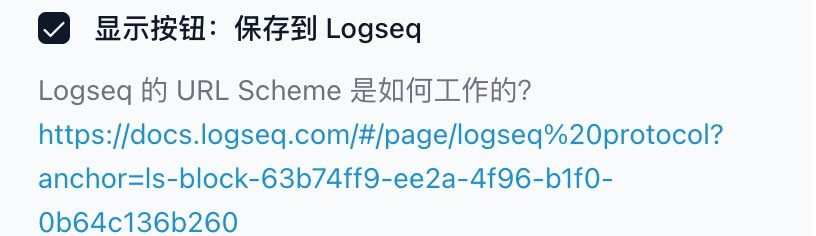
- 설정 저장페이지 하단으로 스크롤하여 '저장' 버튼을 클릭하여 모든 변경 사항이 기록되었는지 확인합니다. 이 단계는 설정이 적용되도록 하기 위해 매우 중요합니다.
- Logseq에 저장AI 요약을 완료한 후 오디오/비디오 요약의 하단 영역에서 로그 세그먼트에 저장 버튼을 찾아 클릭합니다.
- 권한 팝업 처리하기브라우저에 권한 팝업이 나타나면 허용을 클릭하여 동기화 작업이 원활하게 실행되도록 합니다. 또한 Logseq 앱이 설치되어 있는지 확인하세요.
- Logseq에 자동 동기화위 단계를 완료하면 시스템이 자동으로 현재 AI 요약 콘텐츠를 Logseq 애플리케이션의 당일 저널 페이지에 저장합니다. 이렇게 하면 언제든지 Logseq에서 AI 요약 콘텐츠를 보고 관리할 수 있으며 필요한 정보를 쉽게 기록할 수 있습니다.
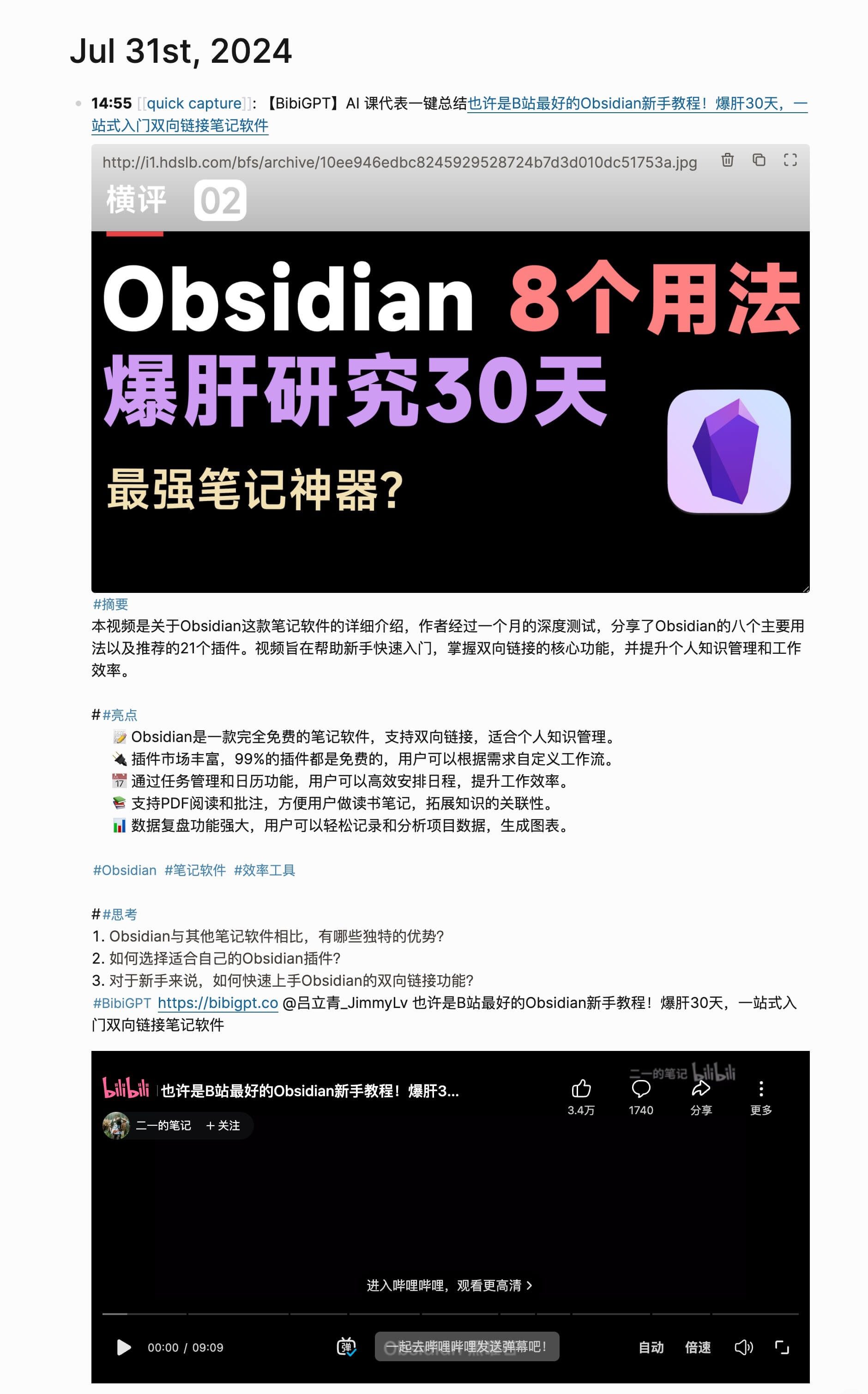
위의 단계를 통해 BibiGPT에서 생성한 오디오 및 비디오 요약을 Logseq에 편리하게 동기화하여 중요한 정보를 더 잘 정리하고 검토할 수 있습니다.
또한 Logseq은 특정 URL을 통해 Logseq의 콘텐츠를 조작할 수 있는 강력한 URL 스키마 기능을 제공합니다. 이 기능은 로그 시퀀스 URL 구성표(새 탭에서 열기) 자세히 알아보기.
로밍 연구 동기화
단계별 지침
- 로밍 리서치 토큰 구성 항목 찾기먼저 BibiGPT의 계정 바인딩 페이지에서 로밍 리서치를 찾습니다. 토큰 구성 항목입니다.
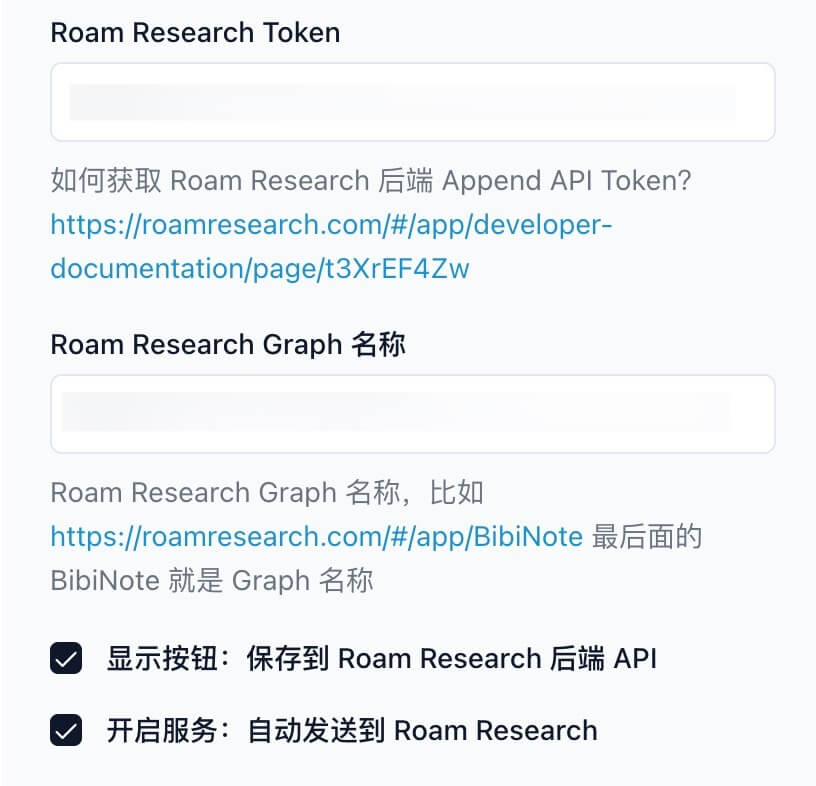
- 로밍 리서치 백엔드 API 토큰 추가하기구성 항목 아래에서 로밍 리서치 백엔드 추가 API 토큰을 얻는 방법에 대한 자세한 단계와 함께 링크를 확인할 수 있습니다.참조 링크(새 탭에서 열기). 로밍 리서치 토큰을 얻는 방법을 이해하는 데 도움이 될 것입니다.
- 로밍 리서치 그래프 토큰 입력로밍 리서치용 그래프 토큰을 획득한 후, BibiGPT 계정 바인딩 페이지의 로밍 리서치 토큰 구성 필드에 획득한 토큰을 입력합니다.
- 로밍 리서치 그래프의 이름을 입력합니다.로밍 리서치 그래프 구성 항목의 입력란에 로밍 리서치 그래프 이름을 입력합니다. 예를 들어 로밍 리서치에서 그래프 이름을 참조할 수 있습니다:https://roamresearch.com/#/app/BibiNote(새 탭에서 열기) BibiNote는 샘플 그래프 이름입니다.
- 버튼 또는 서비스 옵션 구성마지막 단계에서 버튼 표시: 로밍 리서치 백엔드 API에 저장 또는 서비스 켜기: 로밍 리서치에 자동 전송을 켤지 여부를 선택할 수 있습니다. 전자를 사용하면 AI 요약이 생성된 후 수동으로 로밍 리서치에 저장할 수 있고, 후자를 사용하면 자동으로 로밍 리서치에 요약이 전송됩니다.
- 설정 저장페이지 하단으로 스크롤하여 '저장' 버튼을 클릭하여 모든 변경 사항이 기록되었는지 확인합니다. 이 단계는 설정이 적용되도록 하기 위해 매우 중요합니다.
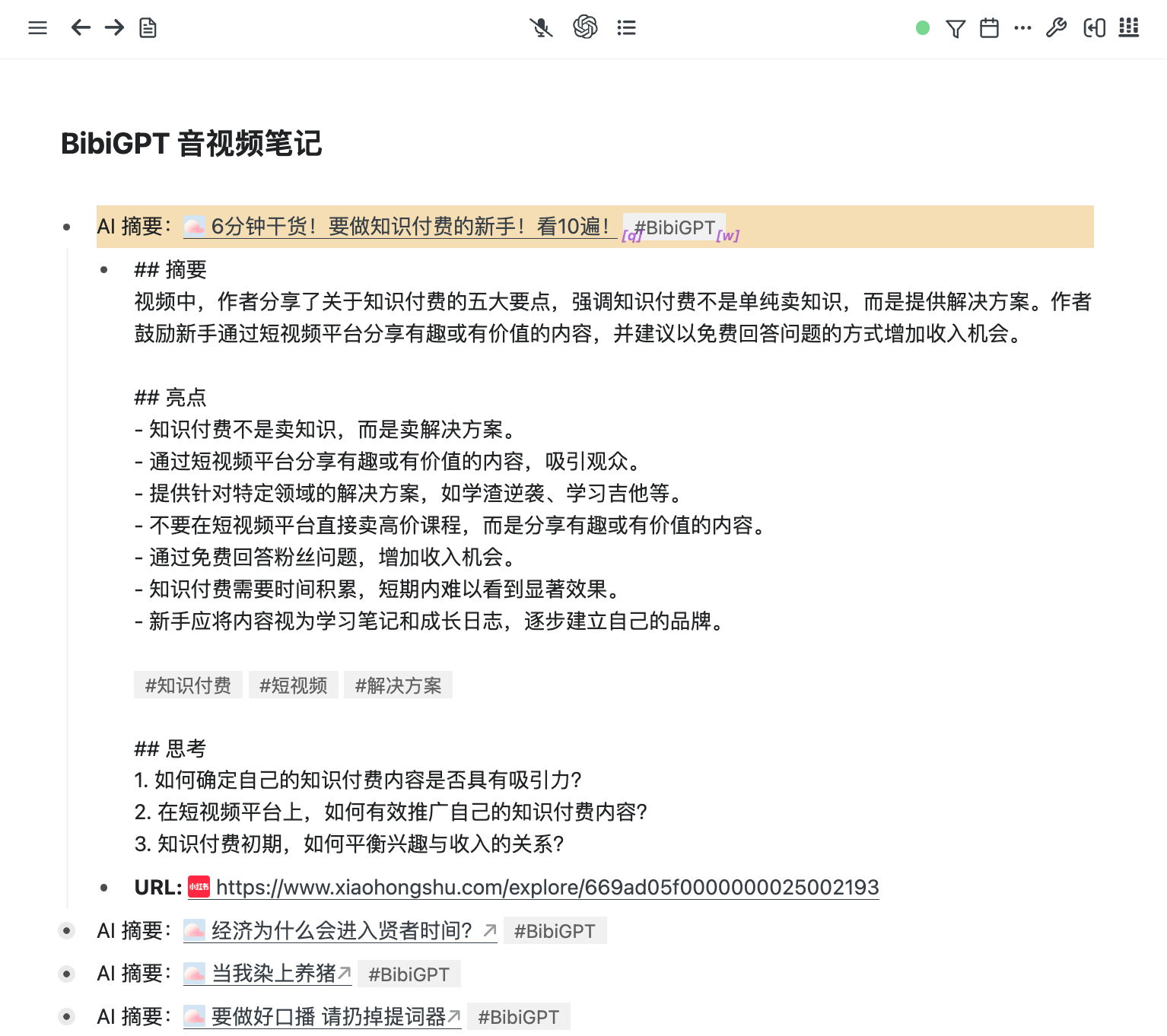
위의 단계를 수행하면 로밍 리서치의 동기화 기능 구성을 성공적으로 완료한 것이며, 이를 통해 BibiGPT의 AI 오디오 및 비디오 요약을 보다 편리하게 관리하고 저장하여 업무 효율성과 정보 통합을 향상시킬 수 있습니다.
로밍 리서치 빠른 캡처 동기화
단계별 지침
- 계정 바인딩 페이지 방문하기먼저, BibiGPT 계정에 로그인하고 "계정 설정"의 "바인딩" 옵션으로 이동합니다. 이 페이지에서 "로밍 퀵 캡처(브라우저)에 저장" 구성 항목을 찾을 수 있으며, 이 옵션이 선택되어 있는지 확인하여 동기화를 활성화합니다.
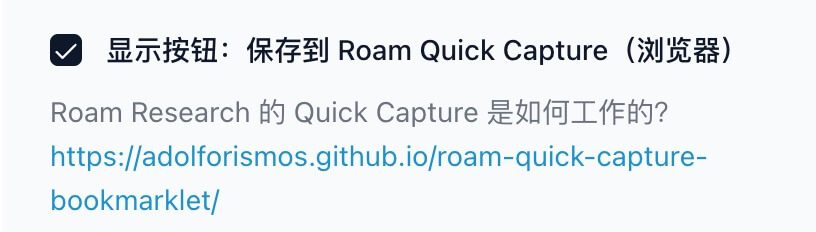
- 설정 저장페이지 하단으로 스크롤하여 '저장' 버튼을 클릭하여 모든 변경 사항이 기록되었는지 확인합니다. 이 단계는 설정이 적용되도록 하기 위해 매우 중요합니다.
- AI 요약 생성하기: BibiGPT에서 오디오/비디오 요약을 완료하면 페이지 하단에 요약 콘텐츠가 표시됩니다. 요약 영역 하단에서 "로밍에 저장" 버튼을 찾아 클릭하면 사용 가능한 그래프 목록이 표시됩니다.
- 그래프를 선택하고 저장팝업 그래프 목록에서 요약을 저장할 대상 그래프를 선택하고 선택을 확인한 후 저장 버튼을 클릭하면 AI 요약이 선택한 로밍 퀵 캡처에 자동으로 동기화됩니다.
- 주의이 기능을 문제 없이 사용하려면 해당 브라우저 버전의 로밍 리서치를 사용 중인지 확인하세요. 로밍 리서치 퀵 캡처의 작동 방식에 대한 자세한 내용은 공식 문서를 참조하세요:로밍 빠른 캡처 작동 방식(새 탭에서 열기).
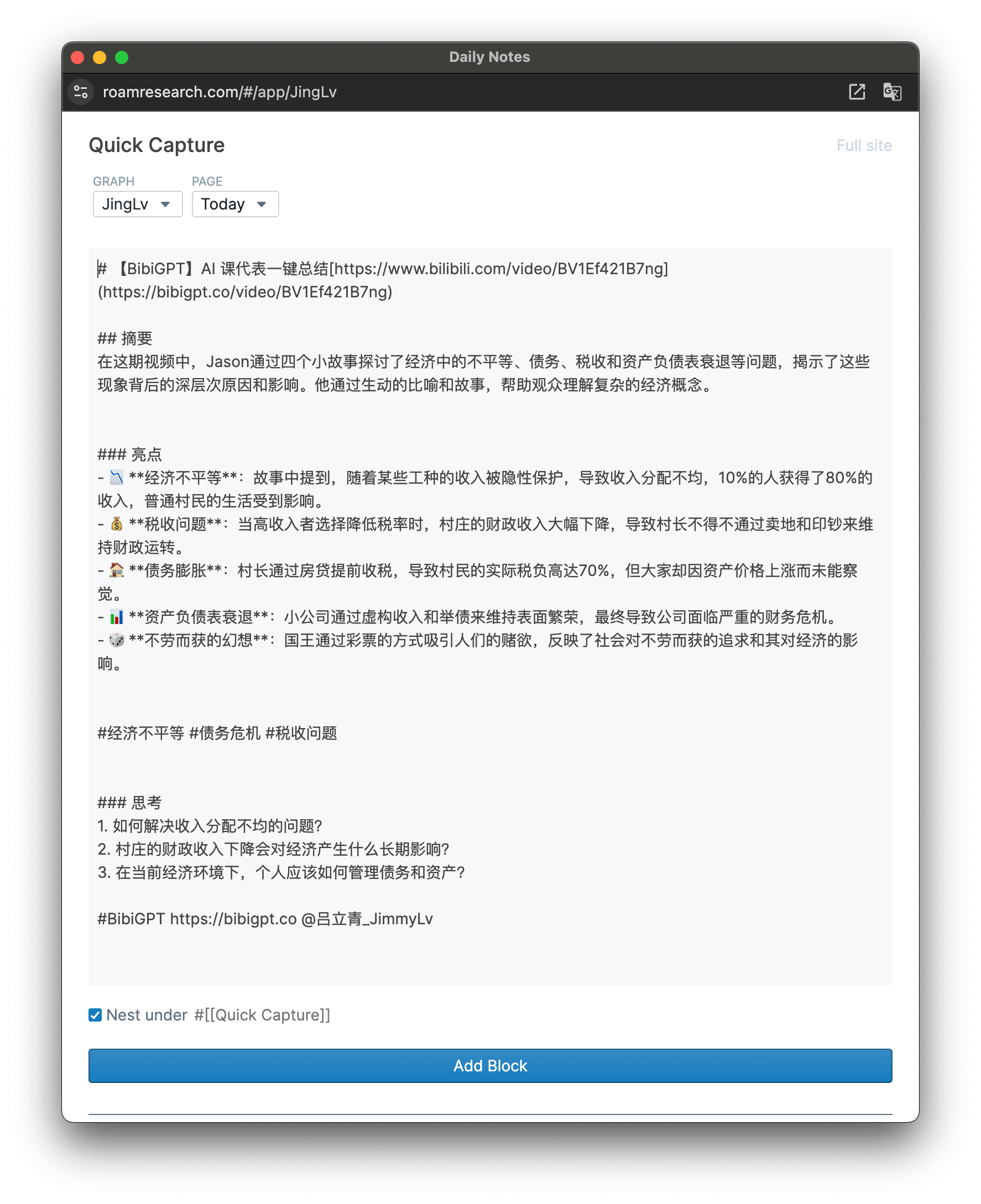
위의 단계를 통해 BibiGPT에서 생성된 오디오 및 비디오 요약본을 로밍 리서치에 효율적으로 저장할 수 있어 이후 지식 정리 및 관리가 편리하고 업무 효율성과 정보 접근의 편의성을 높일 수 있습니다.
팁 및 모범 사례
동기화에 적합한 플랫폼을 선택하는 방법
AI 요약 콘텐츠 동기화에 적합한 플랫폼을 선택하는 것은 매우 중요하며 생산성과 정보 관리의 유창성을 크게 향상시킬 수 있습니다.BibiGPT는 현재 이메일, Notion, Flomo, Flybook, Readwise, Roam Research, Roam Quick Capture를 포함한 여러 플랫폼에서 동기화 기능을 지원합니다, 다음은 플랫폼을 선택할 때 고려해야 할 몇 가지 주요 요소입니다:
- AI 요약 콘텐츠 통합AI를 통해 요약된 콘텐츠를 동기화하면 사용자가 다양한 플랫폼에서 주요 정보에 빠르게 액세스할 수 있어 정보 사일로를 방지하고 정보 접근성과 활용도를 높일 수 있습니다.
- 워크플로 요구 사항플랫폼은 각기 다른 워크플로우에 맞게 조정됩니다. 예를 들어, Notion은 체계적인 노트 필기와 프로젝트 관리에 적합하고, Readwise는 지식 검토와 독서 관리에 중점을 두어 정보 추출과 수정을 보다 효율적으로 수행합니다.
- 팀워크팀워크가 필요한 시나리오의 경우 Flybook과 Notion은 팀원들이 단일 플랫폼에서 AI 요약 정보를 실시간으로 공유하고 편집할 수 있는 강력한 협업 기능을 제공하여 협업 효율성을 향상시킵니다.
© 저작권 정책
기사 저작권 AI 공유 서클 모두 무단 복제하지 마세요.
관련 문서

댓글 없음...